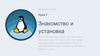Similar presentations:
Установка ОС Arch Linux
1.
Установка ОС Arch Linux2.
Что такое Linux?Семейство UNIX-совместимых ОС
Разработчик и главный мейнтейнер – Линус Торвальдс
ПО с открытыми исходными кодами, развиваемое
сообществом разработчиков. Есть коммерчиские версии
Первый релиз ядра в 1991 году
Богатый выбор дистрибутивов
Есть варианты для ПК, серверов, устройств (т. н. Internet
of Things), систем специального назначения, в т. ч. ОС
реального времени
3.
Что такое Linux?4.
Что такое Arch Linux?Дистрибутив общего назначения
Использует последние стабильные версии ПО
Минимализм
Pacman – пакетный менеджер
AUR – облачное хранилище пакетов
ArchWiki – не только документация для данной
ОС (аналог MSDN), но и источник знаний обо
всех используемых там утилитах
5.
Установка Arch LinuxУстановка – последовательный и документированный
процесс, используем гайд из ArchWiki
https://wiki.archlinux.org/title/Installation_guide_(Русский)
1) Скачать установочный образ 64-битной версии,
проверить целостность
2) Создать новую ВМ в VirtualBox, настроить аналогично
ВМ для Windows, исключяя:
1) Минимальный размер виртуального жесткого диска – 10 гб
2) Минимальный размер оперативной памяти – 1 гб
3) Установить тип и версию ОС в настройках
6.
Установка Arch Linux3) Подключить образ как оптический диск,
загрузиться
1) Проверить подключение к Интернету
2) Проверить время и часовой пояс
7.
Установка Arch Linux6) Разметить диск по схеме:
Точка монтирования
Тип раздела
Рекомендуемый
размер
/mnt/boot
EFI system partition
300 MB
/mnt
Linux x86-64 root (/)
Оставшееся
пространство
–
Linux swap
1-2 GB
8.
Установка Arch Linux6) Использовать fdisk (терминал) или cfdisk (tui)
9.
Установка Arch Linux7) Отформатировать раздел с корнем ФС как ext4
1) Активировать раздел подкачки
2) Примонтировать разделы корня ФС (к /mnt) и раздел с
загрузчиком (к /mnt/boot)
3) Скачать основные пакеты ОС linux с помощью pacman
(требует arch-chroot) или обёрточного скрипта pacstrap
pacstrap -K /mnt base linux linux-firmware
networkmanager
10.
Установка Arch Linux11) Сгенерировать файл fstab
10) Поменять корень файловой системы на точку
монтирования
arch-chroot /mnt
11.
Установка Arch Linux13) Установить и настроить загрузчик:
a) Убедиться, что корень ФС / сменен на /mnt
b) Убедиться, что в директории /boot (внутри /mnt)
есть .img файлы (должны установиться вместе с
linux пакетом)
c) Создать RAM-диск для старта загрузчика:
mkinitcpio -P linux
12.
Установка Arch Linux13) Установить и настроить загрузчик:
d) Создать .efi файл:
grub-install --target=x86_64-efi --efi-directory=/boot --bootloader-id=GRUB
a) Сгенерировать файл конфигурации:
grub-mkconfig -o /boot/grub/grub.cfg
14) Создать пользователя командой useradd, поменять
пароль командой passwd.
15) Выйти из arch-chroot. Перезагрузиться с диска.
Установочный образ далее не нужен, но может быть
полезен для восстановления забытого пароля,
настройки загрузчика или обновления ядра. Если на
шаге 10 не был установлен сетевой менеджер, то сеть
не будет работать.
13.
Установка Arch Linux16) Установить графическую оболочку:
a) Display server (Xorg, Wayland) – отвечает за ввод и
вывод комманд и координацию клиентов
графического интерфейса;
b) Desktop environment (KDE, GNOME, Xfce, LXDE) –
набор библиотек графического интерфейса и утилит
для отображения display server’ом;
c) Display Manager (SDDM, GDM, LXDM) –
отображает форму авторизации и запускает display
server, может быть частью DE.
1) Установить VirtualBox Guest Addition
14.
Возможные проблемыВ случае проблем с загрузкой ОС (до появления
загрузчика) – проверьте, что в общих настройках ВМ
VirtualBox выставлен тип Linux.
В случае проблем с сетью – проверьте, что
NetworkManager установлен и запущен. Он сам настроит
сетевой интерфейс и запустит dhcp-клиента.
Управление NetworkManager:
systemctl start (stop/status/enable/disable) networkmanager
Посмотреть сетевые интерфейсы: ip addr . Он должен
быть запущен (UP).
Если сеть доступна, но pacman не может скачать пакет –
попробуйте обновить список зеркал с помощью reflector
или сделать полное обновление системы: pacman -Syu
15.
Возможные проблемыВ случае, если не получается залогиниться в
графический интерфейс пользователя (Desktop
Environment) из Display Manager:
Проверьте последние сообщения об ошибках в
journald: journalctl -p 3 -xb
Проверьте, что директория пользователя создана
в /home
Пока графический интерфейс открыт в основном
терминале, можно открыть альтернативные
терминалы (Ctrl+Alt+F1-F8). Для linux-host в
VirtualBox может понадобиться помощь экранной
клавиатуры.
16.
ЗаданияУстановить Arch Linux по инструкции.
Научиться пользоваться ArchWiki, pacman
пакетным менеджером.


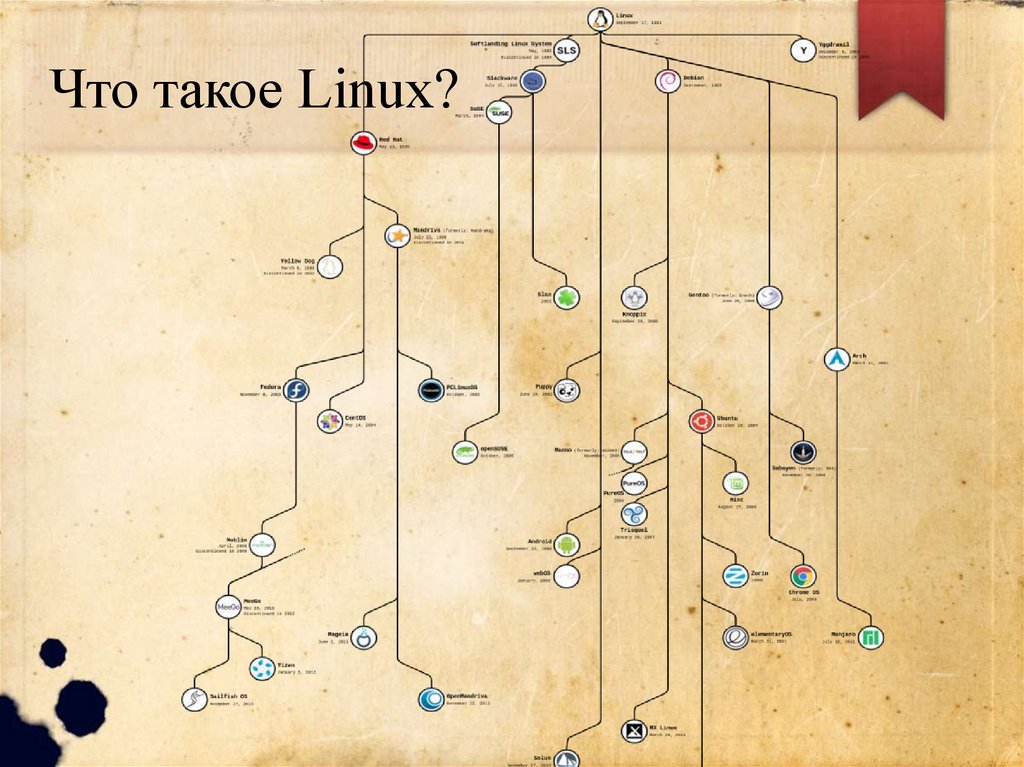

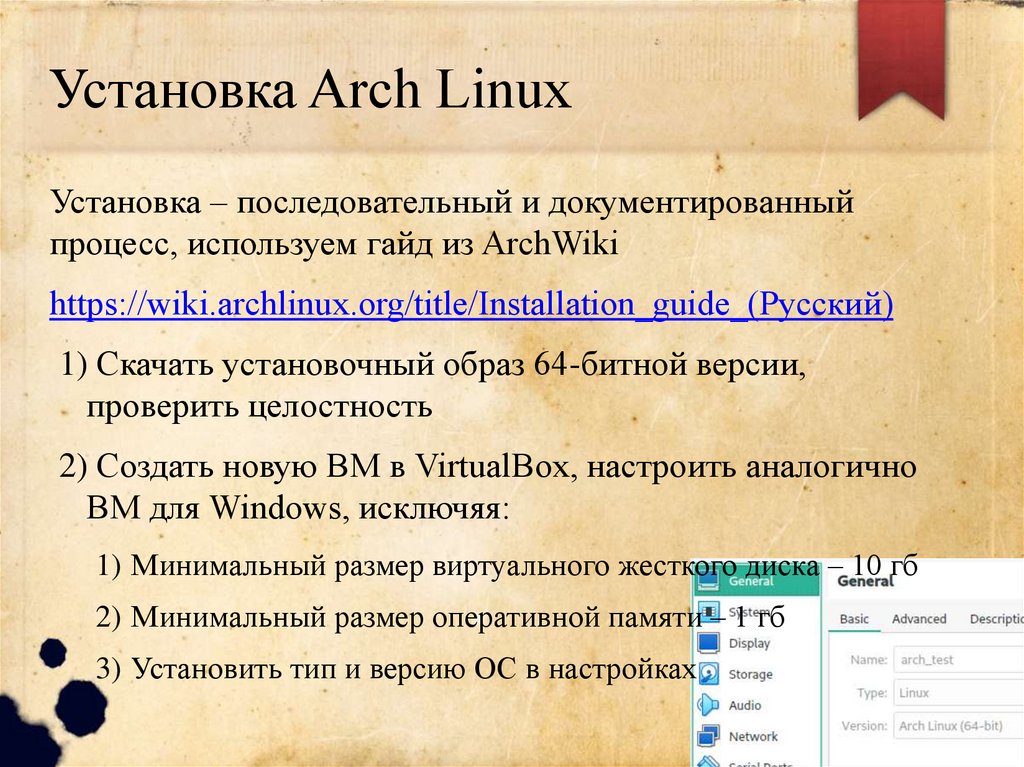


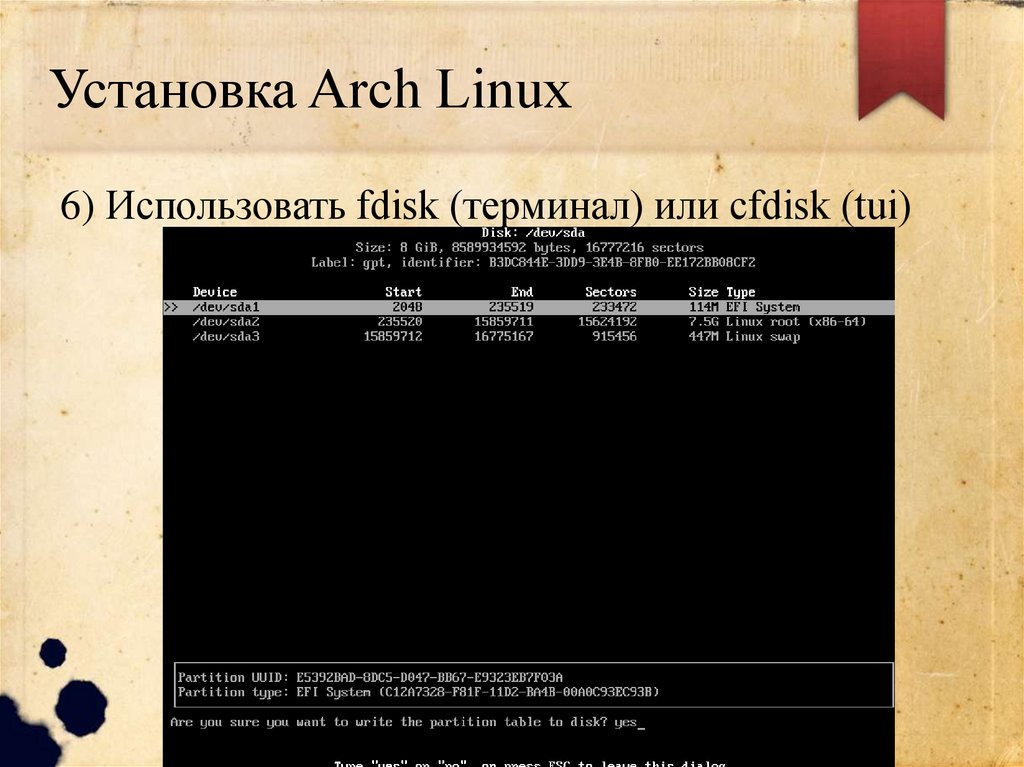



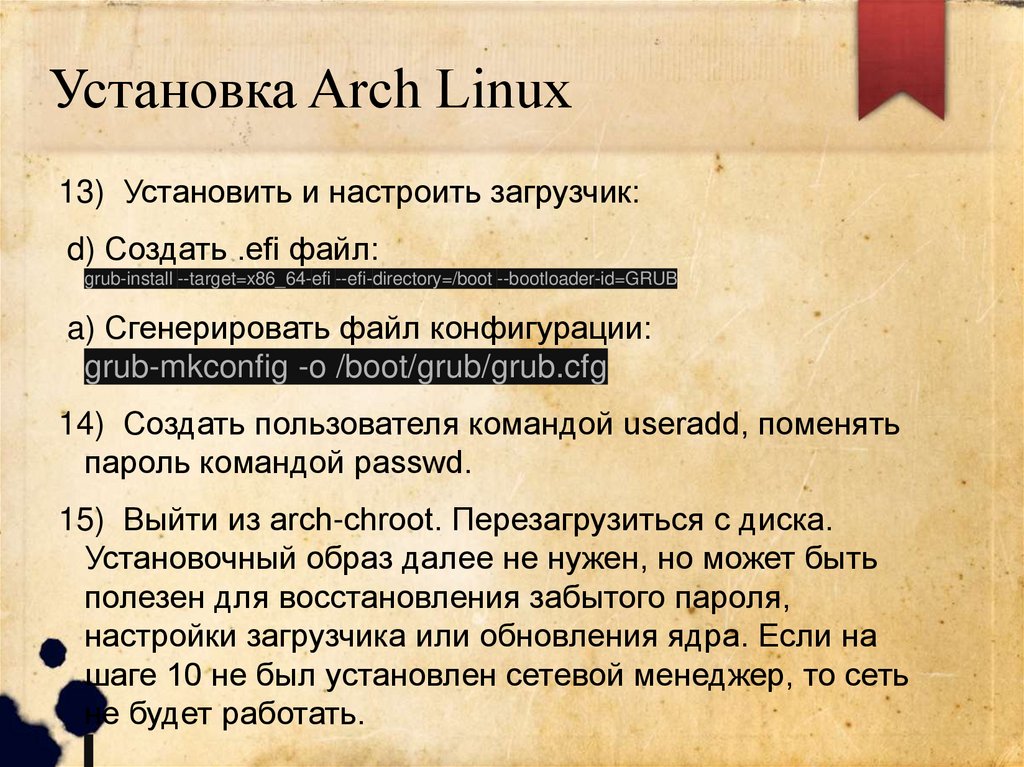

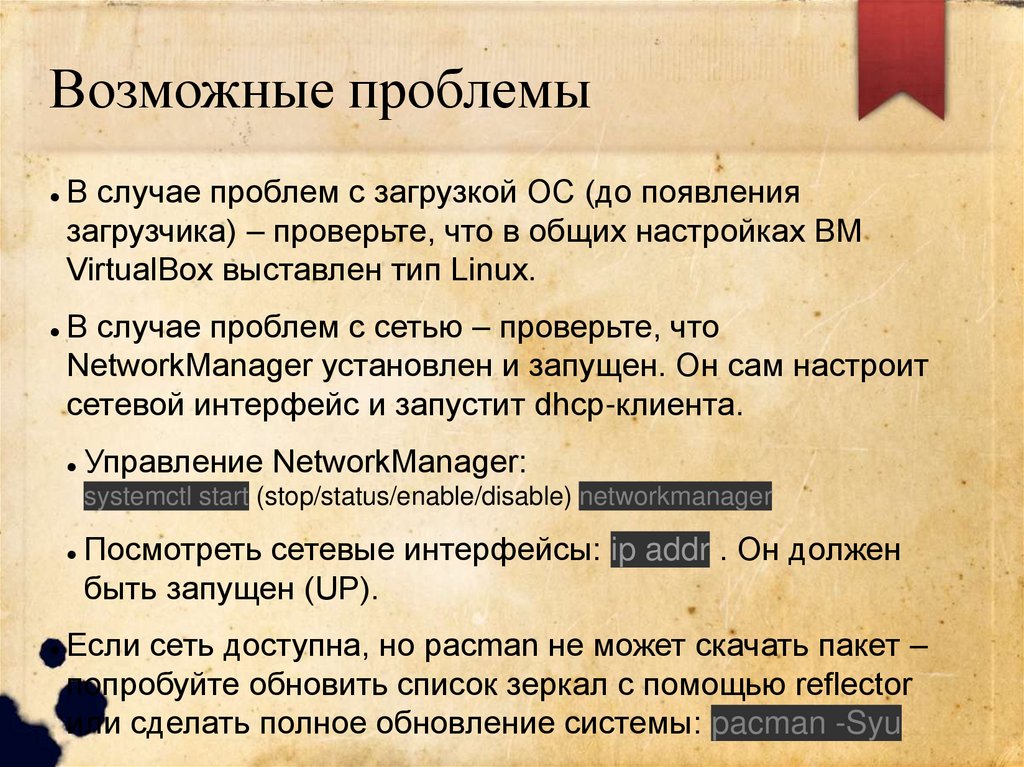


 software
software